Як дізнатися IP-адресу роутера на різних пристроях
Іноді може знадобитися з’ясувати IP-адресу свого маршрутизатора. Дізнайтеся з нашої статті, як знайти IP-адресу роутера на різних пристроях.
Зміст
Що таке IP-адреса
IP-адреса схожа на ідентифікаційний код пристрою. IP-адреси дозволяють пакетам даних, надісланим онлайн, знаходити своїх одержувачів. Основний IP-шлюз – це IP-адреса, яка належить вузлу входу вашої мережі. Оскільки ваш маршрутизатор, швидше за все, є вузлом входу до вашої бездротової мережі, IP-адреса вашого маршрутизатора та основний IP-шлюзу – це те ж саме. Його ще називають приватною IP-адресою.
IP (англ. internet protocol) перекладається як інтернет-протокол, і хоча він діє як свого роду ідентифікатор вашої мережі, його не слід плутати з назвою мережі. IP-адреса маршрутизатора – це спосіб для інших мереж і серверів в Інтернеті спілкуватися з ним, ім’я ж мережі відображається, коли ви намагаєтеся під’єднати до нього пристрій. Зазвичай змінити назву мережі досить легко.
Але як мережа відрізняє приватні та публічні IP-адреси? Управління розподілу номерів в Інтернеті зарезервувало деякі діапазони адрес IPv4 для використання лише для приватних мереж. Якщо вам цікаво: «Яка моя основна IP-адреса шлюзу?», швидше за все, це одна з цих:
| Діапазони приватних IP-адрес |
|---|
| 10.0.0.0 – 10.255.255.255 |
| 172.16.0.0 – 172.31.255.255 |
| 192.168.0.0 – 192.168.255.255 |
Як знайти IP-адресу свого маршрутизатора
Тож як з’ясувати IP-адресу свого роутера? Найпростіший спосіб – знайти наклейку на задній панелі пристрою. Якщо наклейки немає, для цього доведеться використовувати один з підключених пристроїв.
Всі під’єднані до однієї мережі пристрої відправляють свої запити на маршрутизатор. Але різні пристрої мають різні способи ідентифікації IP-адреси маршрутизатора. Комп’ютери Windows називають його «основним шлюзом», а пристрої iOS зберігають IP-адресу роутера під «маршрутизатором».
Знайшовши IP-адресу свого маршрутизатора, можна ввести її в адресний рядок веббраузера та отримати доступ до вебінтерфейсу маршрутизатора.
Нагадаємо, що за допомогою VPN можна змінити свою загальнодоступну IP-адресу. Такий захід захистить вашу реальну IP-адресу від вебсайтів, які ви відвідуєте, забезпечивши вам анонімність та загальну конфіденційність. VPN можна встановить навіть на своєму маршрутизаторі, але для цього потрібно буде отримати доступ до сторінки налаштування маршрутизатора, використовуючи його IP-адресу.
Як знайти IP-адресу маршрутизатора в Windows за допомогою командного рядка
Це найпростіший метод з’ясувати вебадресу роутера. Відкрийте командний рядок, набравши cmd. У чорному вікні, яке з ‘явиться, введіть ipconfig. У результатах найдіть адресу основного шлюзу. Для наочності наведемо візуалізовані інструкції, як це зробити:
- Введіть «CMD» у пошуковий рядок і виберіть «Командний рядок»
- Введіть ipconfig та натисніть Enter.
- Ви побачите IP-адресу свого маршрутизатора в розділі «Default Gateway».
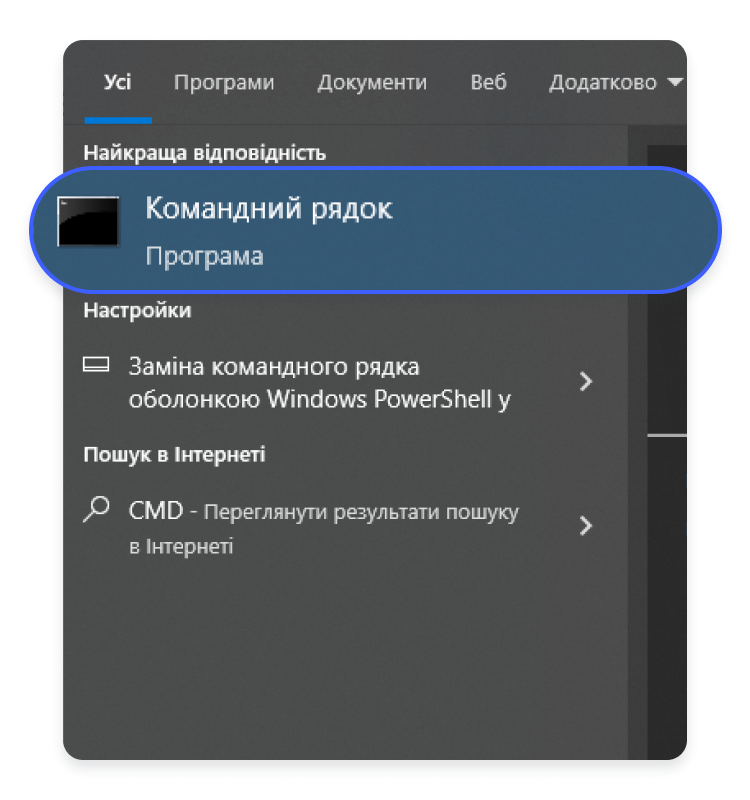
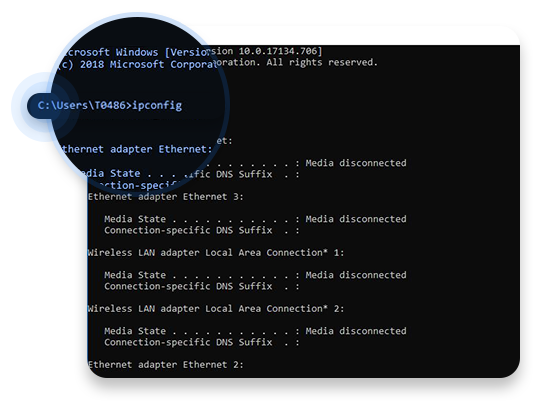
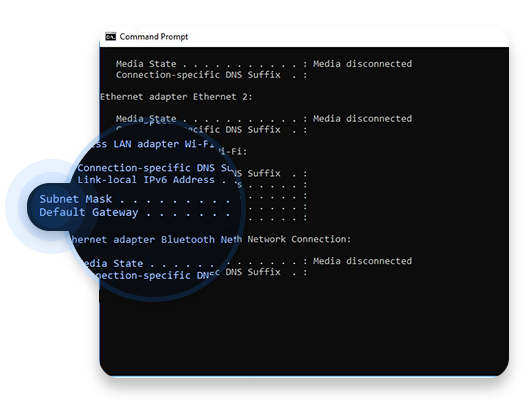
Як знайти IP-адресу роутера у Windows за допомогою панелі керування:
Знайти IP-адресу свого маршрутизатора можна також через панель керування.
- Введіть «Панель керування» у рядку пошуку та клацніть на значку «Панель керування».
- Тепер натисніть на останній розділ «Центр мережевих підключень…».
- Клацніть назву своєї мережі, яку ви маєте побачити справа від «Підключення».
- З’явиться нове вікно. Натисніть «Докладно».
- IP-адресу роутера буде зазначено в розділі «Основний шлюз IPv4».





Як знайти IP-адресу роутера на Android
- Перейдіть у «Налаштування» та натисніть «Підключення».
- Натисніть «Wi-Fi». Знайдіть бездротову мережу, до якої ви підключені, натисніть і потримайте її або натисніть значок налаштувань.
- Торкніться спадного меню «Переглянути інші».
- Якщо у роздилі «Установки IP-адреси» меню пропонує варіанти статичних та динамічних (DHCP) IP-адрес, виберіть «Статичні»
- У будь-якому випадку, тепер ви повинні бачити IP-адресу свого маршрутизатора, зазначену в розділі «Шлюз»




Як знайти IP-адресу роутера на Mac OS X
- Натисніть значок Apple у верхній частині екрана та перейдіть до розділу «Системні параметри».
- Виберіть «Мережа».
- Зліва ви побачите бездротову мережу, до якої підключені. Виберіть її та натисніть «Докладніше».
- Виберіть вкладку «TCP/IP». IP-адреса маршрутизатора зазначена в розділі «Маршрутизатор».




Як знайти IP-адресу маршрутизатора на iPhone і iPad
- Перейдіть у розділ «Параметри», а потім «Wi-Fi».
- Натисніть Wi-Fi, до якого ви підключені.
- Тут ви побачите IP-адресу роутера в розділі «Роутер».



Як знайти IP-адресу маршрутизатора в Linux
- Натисніть на значок мережі в області сповіщень.
- Виберіть «Інформація про з’єднання» або «Налаштування мережі».
- IP-адреса маршрутизатора має бути вказана поруч із «Основний маршрутизатор» або «Шлюз».
Як знайти IP-адресу роутера в ОС Chrome
- Натисніть область сповіщень у правій частині панелі завдань.
- Виберіть Wi-Fi, до якого ви підключені.
- З’явиться нове вікно. Натисніть вкладку «Мережа». IP-адреса має бути в розділі «Шлюз».
Чи змінює скидання маршрутизатора його IP-адресу?
Ні, звичайний перезапуск не змінить IP-адресу маршрутизатора. Ваш постачальник інтернету запам’ятає пристрій, і ви отримаєте ту саму публічну IP-адресу. Однак, якщо вимкнути роутер на пару хвилин, інтернет-провайдер, швидше за все, призначить вам нову. Для досягнення кращих результатів при зміні публічної IP-адреси спробуйте вимкнути маршрутизатор на ніч.
Якщо треба зайти до Інтернету з новою IP-адресою, спробуйте VPN. Він сховає вашу IP-адресу від вебсайтів, які ви відвідуєте, а також захистить вас в Інтернеті. ВПН можна встановити на маршрутизатор, тоді весь ваш трафік буде йти через VPN-сервер, що є простим способом тимчасово змінити IP-адресу маршрутизатора. Окрім поліпшення конфіденційності, ВПН на маршрутизаторі захищає ваші дані під час транспортування.
Як знайти загальнодоступну IP-адресу маршрутизатора
Ваш маршрутизатор також має загальнодоступну (зовнішню) IP-адресу, яку бачать пристрої з мереж, відмінних від вашої. Найпростіший спосіб знайти свою загальнодоступну IP-адресу – запитати на вебсайті, наприклад виділений інструмент перевірки IP-адрес. Водночас з’ясуєте, чи є ваша адреса публічна, чи ні.
Крім того, якщо ви виконали інструкції вище та знайшли IP-адресу свого маршрутизатора, можете перейти на сторінку його адміністрування. Просто вставте IP-адресу в адресний рядок браузера та натисніть Enter. Ви перейдете на сторінку адміністрування, де знайдете загальнодоступну IP-адресу маршрутизатора разом з іншою інформацією про своє підключення до Інтернету.
Переваги встановлення ВПН на маршрутизатор
Встановлений на маршрутизатор VPN дає низку переваг. По-перше, всі пристрої, що під’єднуються до маршрутизатора, отримують переваги конфіденційності в Інтернеті.
По-друге, маршрутизатор з ВПН захищає користувачів від стеження, тож ніхто не зможе шпигувати за їхньою діяльністю в Інтернеті. І по-третє, налаштувавши ВПН на роутер, більше не потрібно кожного разу вмикати програму VPN на пристрої перед переглядом — захист від ВПН буде завжди ввімкнено.
Онлайн-безпека з одного кліку.
Залишайтеся в безпеці з провідною в світі мережею VPN
